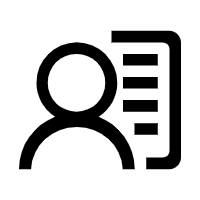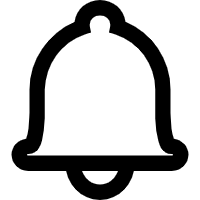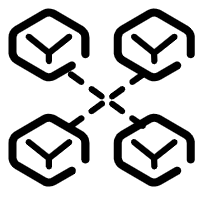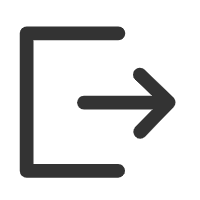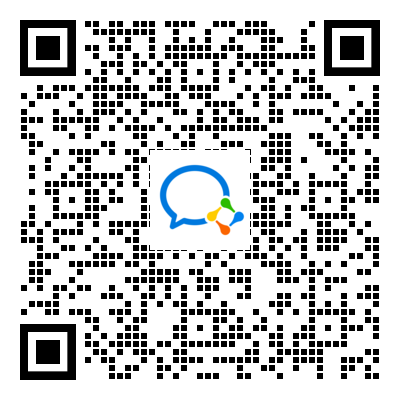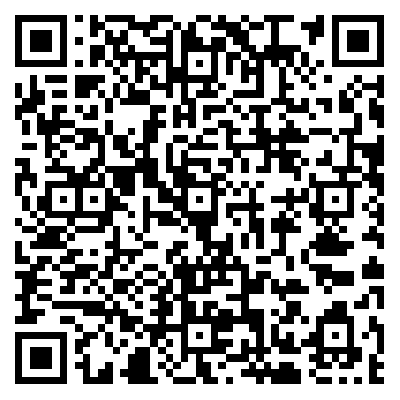用户管理
用户管理
用户管理用于创建、修改、删除用户账号信息,可以对用户所拥有的设备进行管理。
用户创建
点击图1-1中标号1【用户管理】按钮进入【用户管理】页面,标号2为用户搜索按钮,可以输入用户名称后,点击标号3为搜索按钮进行用户搜索,标号4为批量删除按钮,标号5为用户新增按钮,标号6为资产配置按钮。
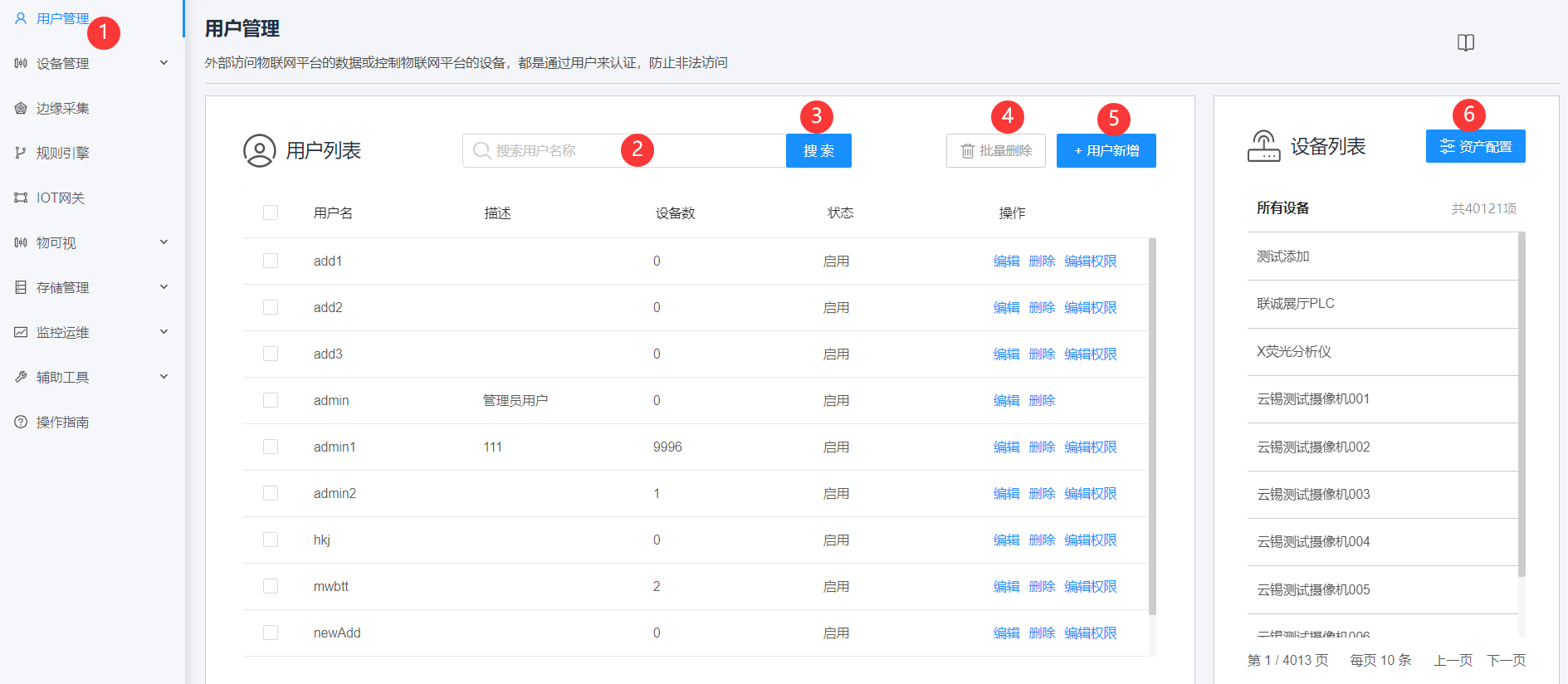
图1-1
点击标号5进行新增用户操作,新增成功后【用户列表】中将以图1-2的形式呈现。

图1-2
配置权限
点击图1-2中的【编辑】可以设置用户的状态以及有效期,点击【删除】即可删除用户,点击【编辑权限】可以为用户设置相应的权限,如图1-3所示:
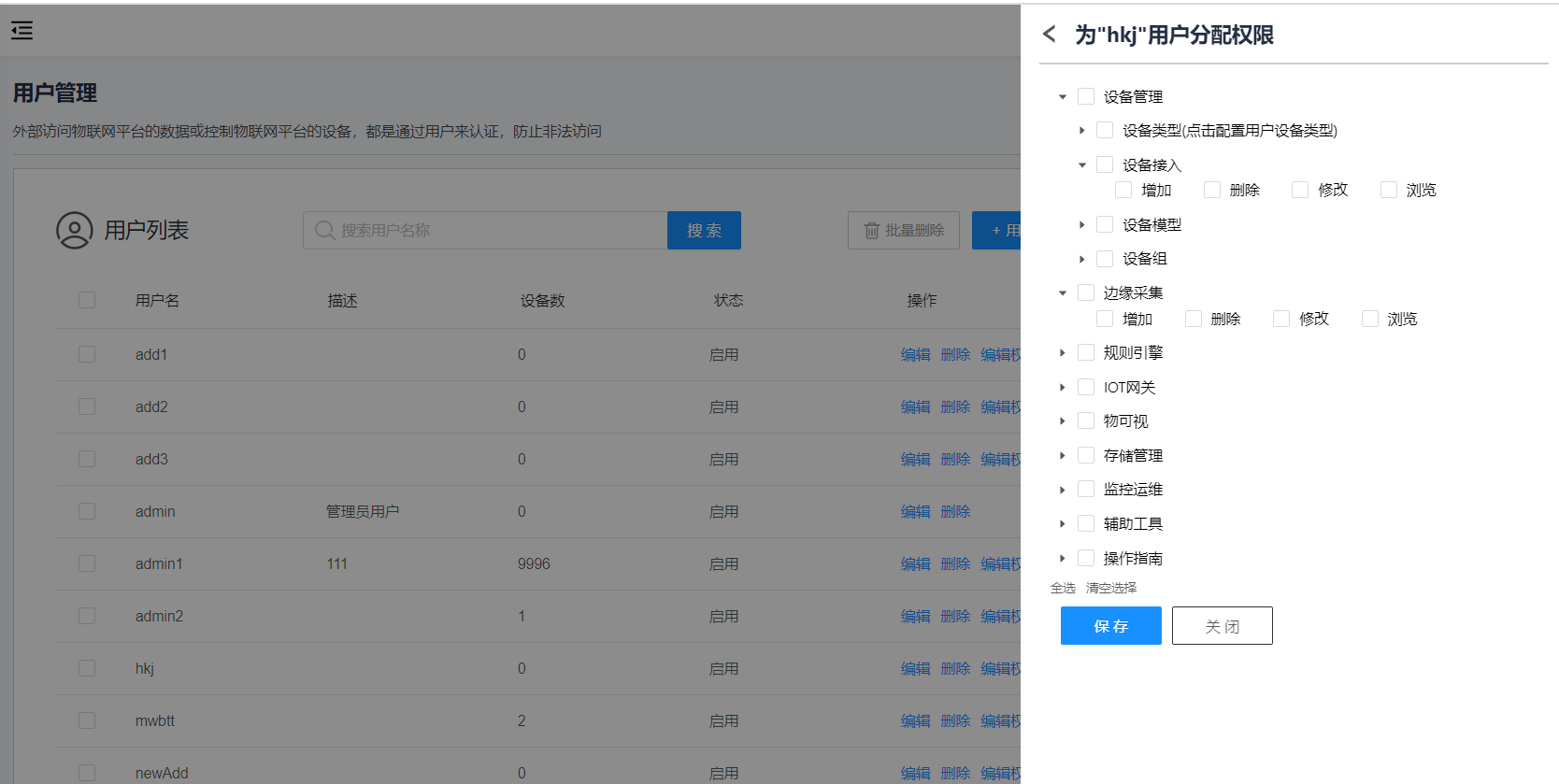
图1-3
其中,【设备模型】、【监控运维】、【操作指南】仅可配置【浏览】权限,【设备组】仅可配置【增加】、【删除】、【修改】权限。当父级目录选中时,其子级目录默认拥有全部权限。
用户登录时,仅能对具有权限的模块或设备场景进行相关操作,如用户hkj仅有【设备管理】、【边缘采集】的操作权限,当其登录系统时,操作界面如图1-4所示。
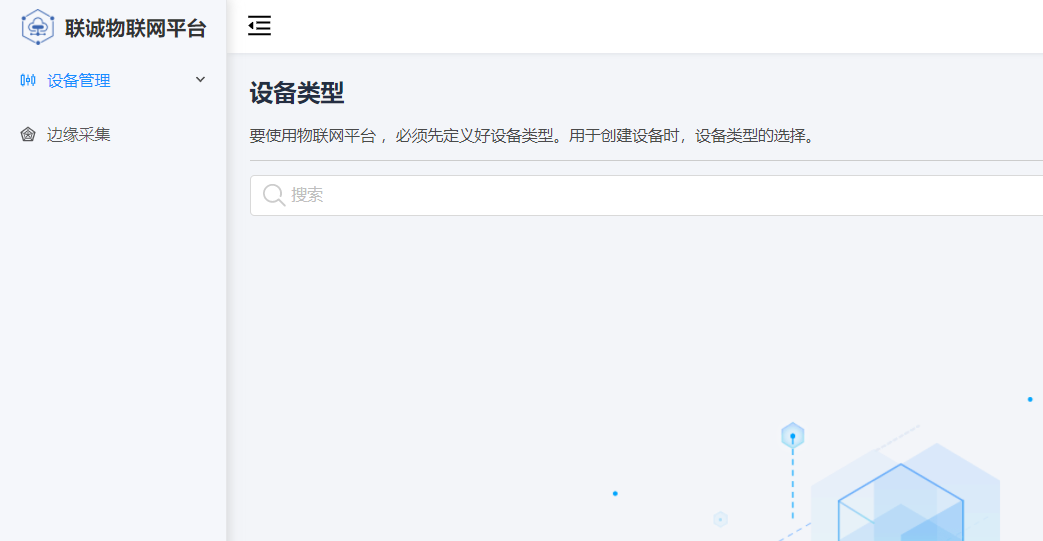
图1-4
配置设备类型
点击图1-3中【设备管理】父目录下的【设备类型(点击配置用户设备类型)】按钮,即可为指定的用户分配相应的设备类型,如图1-5所示
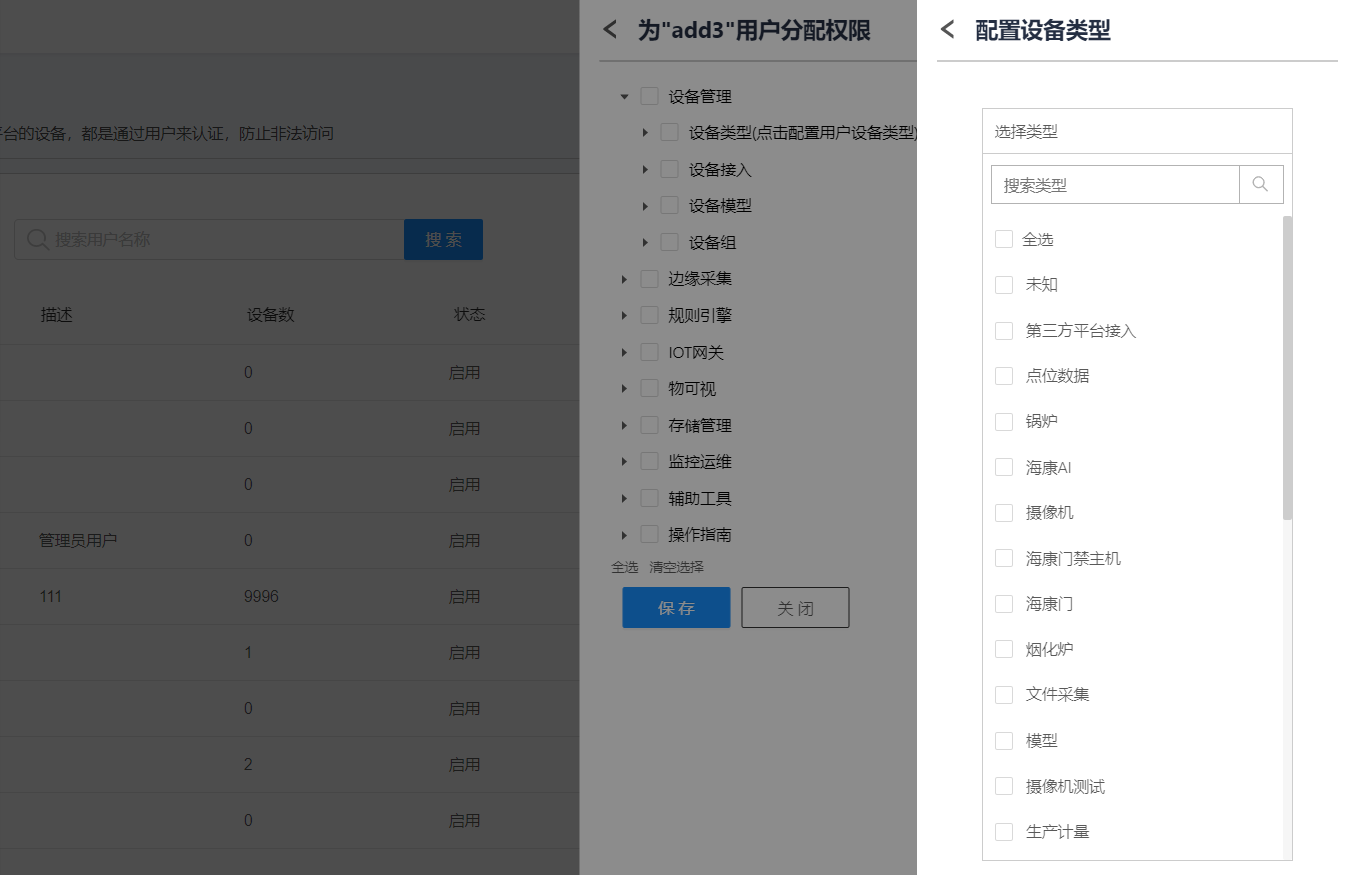
图1-5
选中多个用户,图1-1中标号为4的【批量删除】按钮将会被点亮,可以实现同时删除多个用户。
用户资产配置
点击图1-1中标号为4的按钮,选择【配置设备】即可为指定的用户分配相应的设备,建议是先添加设备,最后添加用户,如图1-6所示
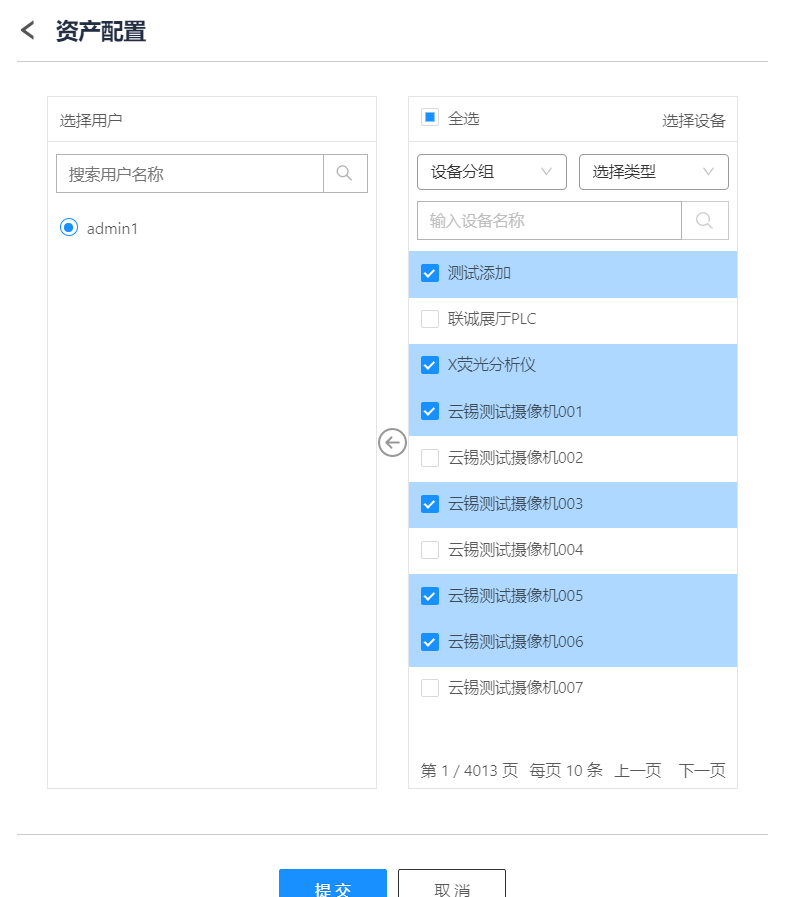
图1-6
需要注意的是,如果用户已经分配了设备,再要删除的话,需要先在【资产配置】中将用户的所属设备取消勾选,然后才能删除用户。
用户查看
选中一个用户,即可在【设备列表】中显示出该用户下配置了哪些设备了,如图1-7所示
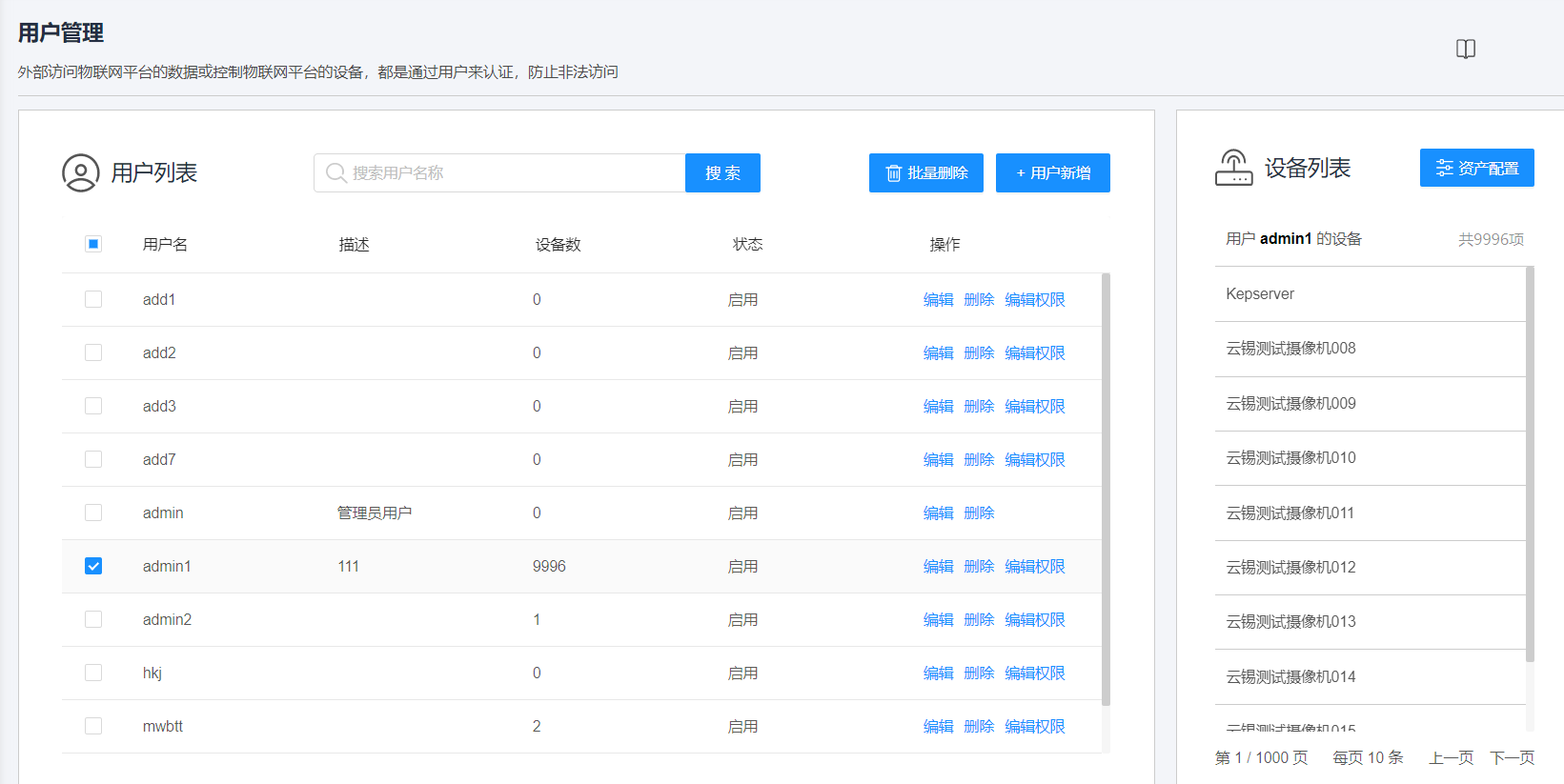
图1-7